プール・ウィンドウ
このトピックの目次
grandMA3 のショーデータの多くは、データプール の一部としてプールにまとめられています。基本的に、パスとフィクスチャ設定を除くすべてがデータプール内に保存されます。これによって、同じフィクスチャ構成でも、異なるデータプールによる複数のショーを持つことができます。
プールには、さまざまなデータが含まれています。 例えば Groups プールには、フィクスチャの選択に関する情報があります。また前のトピックで述べた Views プールには、画面上のウィンドウ配置に関する情報が含まれています。
プールは、他のウィンドウと同様に作成できます(ウィンドウの追加 を参照)。また配置やサイズ変更も同様に行えます(ウィンドウの再配置 を参照)。
以下は Groups プールの例です。
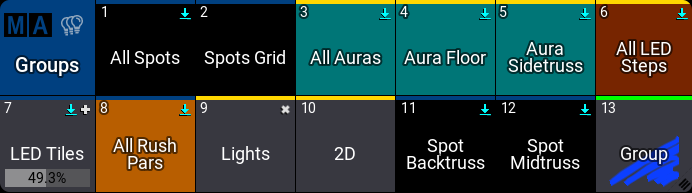
各プールにはタイトル部分があります。上の画面例では、MAロゴ、プール・アイコン(利用可能な場合)、およびプール名が表示された最初の青い四角です。
ロゴの部分をタップすると、プール全体に対する設定が開きます。一般的なウィンドウ設定については、ウィンドウの設定 を参照してください。またプールやプリセットに固有の設定については、関連トピックを参照してください。
プールには特定の用途を持つものがあります。以降の下位トピックでは、一般的な概念について説明します。各タイプのプールについては、個々のトピックを参照してください。
プール・オブジェクト
タイトル部分を除くすべての領域にはプール・オブジェクトを置くことができます。プール・オブジェクトに何かが保存されていると、その背景が明灰色(デフォルト)になりラベルが表示されます(上例を参照)。また、マスターのレベルや、内容やプール・オブジェクトの設定に関する情報を表すアイコンなど、プール固有の情報を含めることもできます。
各プール・オブジェクトの左上隅にある番号は、一意的なプール番号識別子です。これを用いて、そのオブジェクトを呼び出せます。例えば、コマンドラインで Group 1 を用いると、Groups プールの最初のプール・オブジェクトになります。プール・オブジェクトの名前でグループを呼び出すこともできます。上の例では、Group "All Spots" によっても最初のプール・オブジェクトを呼び出せます。オブジェクト名では、* (アスタリスク)をワイルドカードとして使えます。Group "All*" と入力すると、名前が All で始まるすべてのグループが呼び出されます。
プール・オブジェクトを利用するには多くの方法があります。下位トピックの例ではコマンドラインを利用していますが、操作の多くは、キーや画面、あるいは任意の組み合わせによっても行えます。
一部のプールには選択されたプール・オブジェクトがあり、その周りに黄色の枠が表示されます。

プールでオブジェクトをタップするか、Select キーワード を用いることで、別のプール・オブジェクトを選択できます。
Swipey コマンド
各プール・オブジェクトで、一連の Swipey コマンドを開くことができます。これによって、プール・オブジェクトに関するいくつかの一般的な操作に素早くアクセスできます。
Swipey コマンドは以下のようにして開きます。
- プール・オブジェクトを長押しします。
- 画面を押したまま、指/カーソルをプール・オブジェクトの外側に移動します。
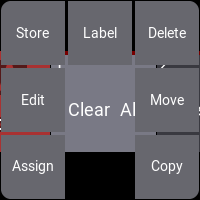
- 画面を押したまま、指/カーソルを目的のコマンドに移動してください。
- 画面を離します。
利用可能なコマンドは以下の通りです。
- Assign
"Assign" とプール・オブジェクトのタイプおよび番号をコマンドラインに追加した後、ユーザ入力待ちになります。 - Edit
Pool Object Editor が開きます。 - Edit:
プール・オブジェクトに対する編集モードを開始します。これは、プール・オブジェクトの内容に関するものです。 - Edit Setting:
プール・オブジェクトの設定を編集するための小さなエディタを開きます。これは、プール・オブジェクトの設定に関するものです。 - Store
プール・オブジェクトのタイプと番号に対して "Store" を実行します。これは、新規プール・オブジェクト(例: グループ)を保存するのに役立ちます。 - Label
プール・オブジェクトのタイプと番号に対して "Label" を実行します。 - Delete
プール・オブジェクトのタイプと番号に対して "Delete" が実行されることで、そのプール・オブジェクトが削除されます。 - Move
"Move" とプール・オブジェクトのタイプおよび番号をコマンドラインに追加した後、ユーザによって新しい場所がタップされるのを待ちます。 - Copy
"Copy" とプール・オブジェクトのタイプおよび番号をコマンドラインに追加した後、ユーザによって新しい場所がタップされるのを待ちます。